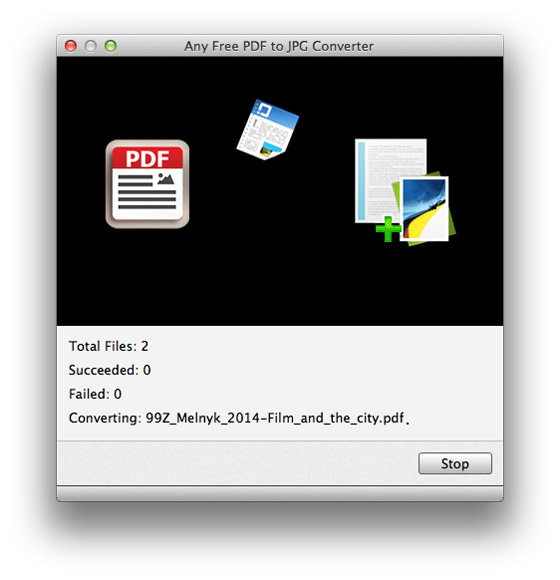Enhver gratis PDF til JPG Converter hjælper brugere med at konvertere PDF-filer til JPG-billedformater. Du kan indstille størrelsen på outputbilledet ved at justere bredden eller højden piexl eller ændre DPI-opløsningen. Farvetypen for JPG-billedet er også valgfrit fra farverig til gråtoner. Desuden kan JPG billedkvaliteten forbedres til op til 100.
Endnu vigtigere er, at enhver gratis PDF til JPG Converter er designet til at understøtte OCR, som hjælper dig med at konvertere PDF til Word mere accuracily. For OCR-indstillinger er der tre tilstande: Nøjagtighed, Balanceret og Hastighed. Og du kan vælge udgangssproget som du vil, eller som en af de originale filer for at holde nøjagtigheden af uddatafilerne.
Indlæs PDF-filer eller mapper via "Tilføj fil (er)" -knappen eller træk og slip PDF-filer direkte til Any Free PDF til JPG Converter-hovedgrænsefladen.
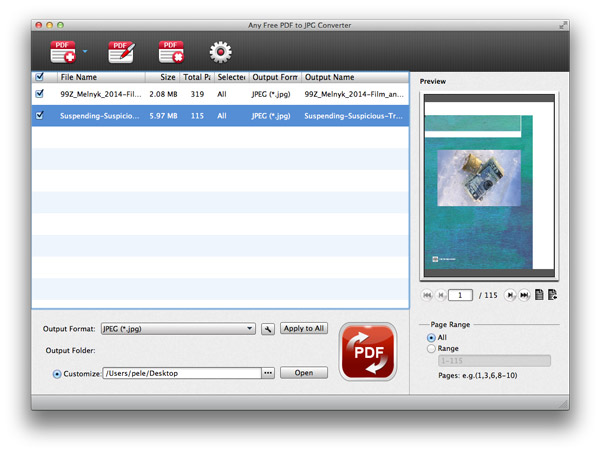
Klik på rullemenuen for "Output Format" og vælg formatet.
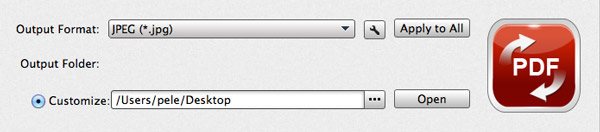
Vælg sider, du skal konvertere ved at markere alle for at konvertere hele PDF-filen og kryds sideområdet og indtaste sidenummer adskilt af komma.
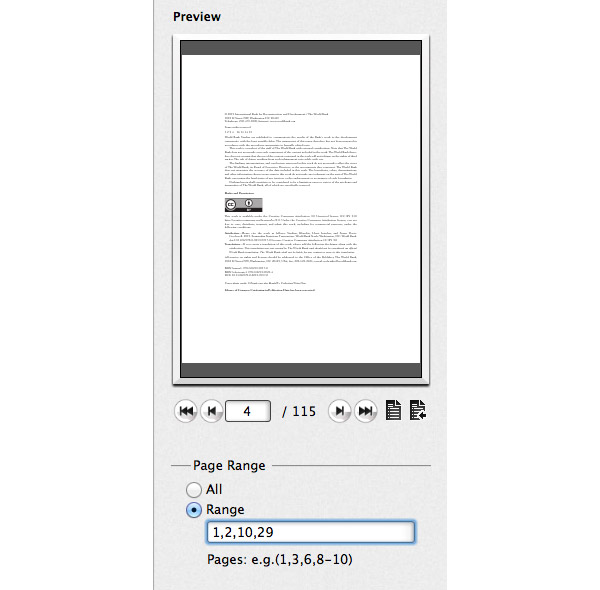
Klik på knappen "Konverter tjekket element (er)" for at konvertere dine valgte PDF-filer til JPG.